1、打开CAD,使用矩形工具在作图区绘制一个矩形,如下图。
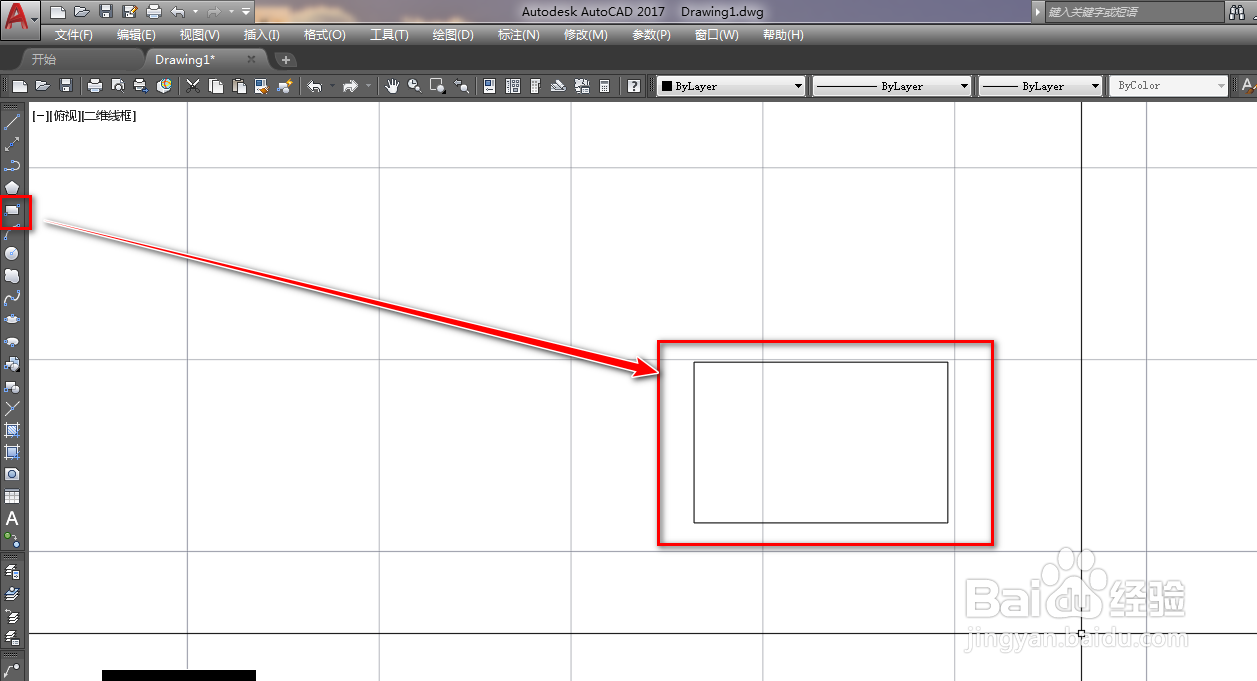
2、使用直线绘制一条竖线辅助线,如下图。
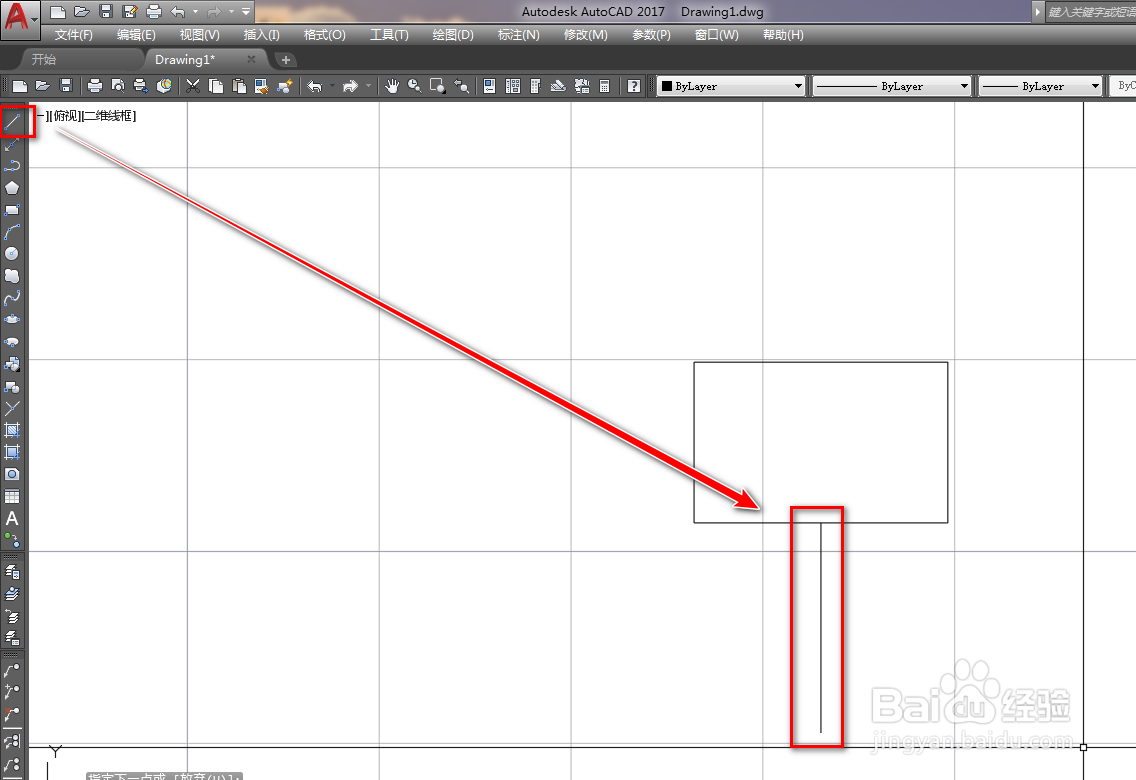
3、使用直线工具,连接辅助线的端点和矩形两个顶点,如下图。

4、使用多段线工具,绘制一条竖线箭线,如下图。

5、使用旋转工具,将箭线以复制的方式旋转90度,如下图。
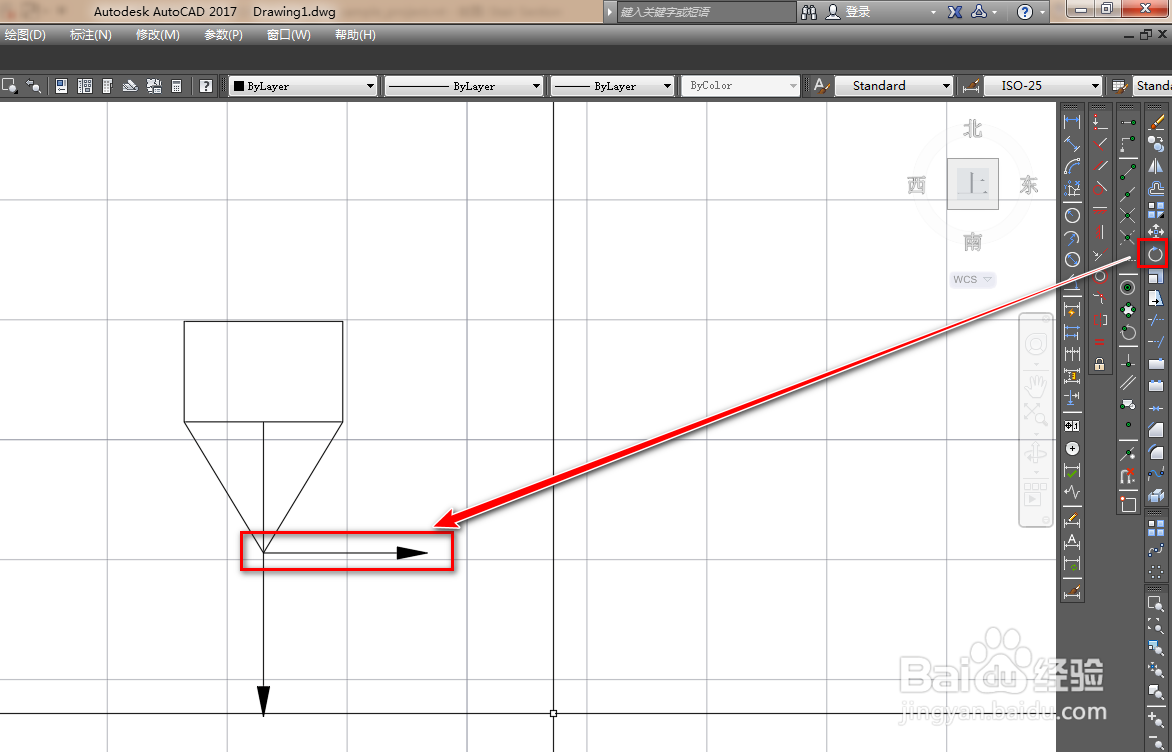
6、使用移动工具将其移动到矩形左侧边上,如下图。
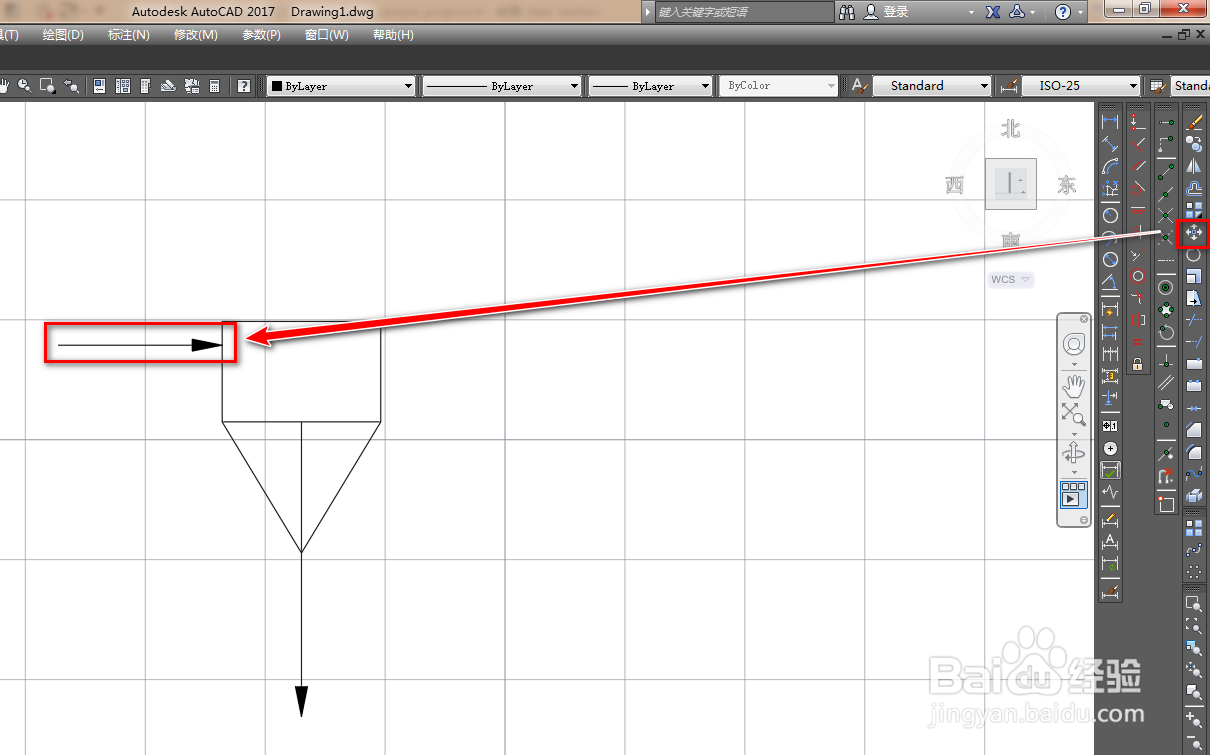
7、再次使用旋转工具,将移动后的箭线以复制的方式旋转90度,如下图。

8、使用移动工具,将旋转后的箭线移动到矩形上方的中点位置,如下图。
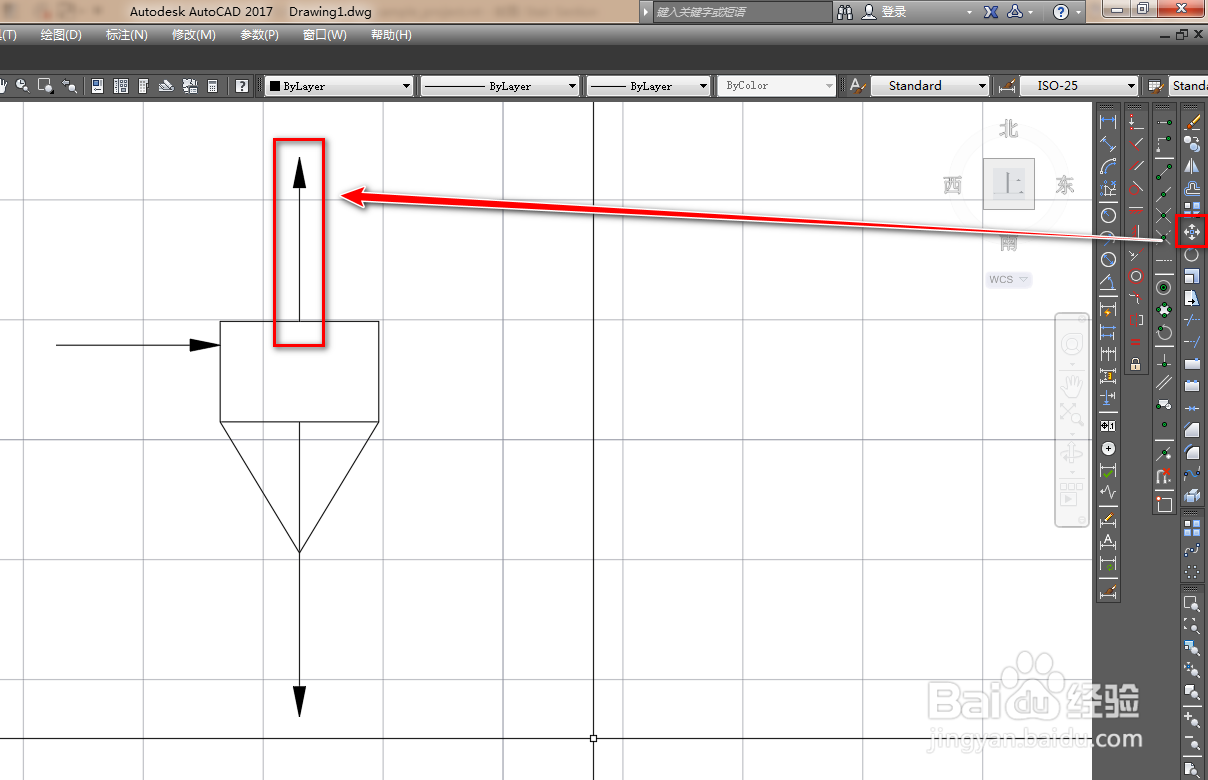
9、选中辅助线,使用删除工具将其删除,如下图。
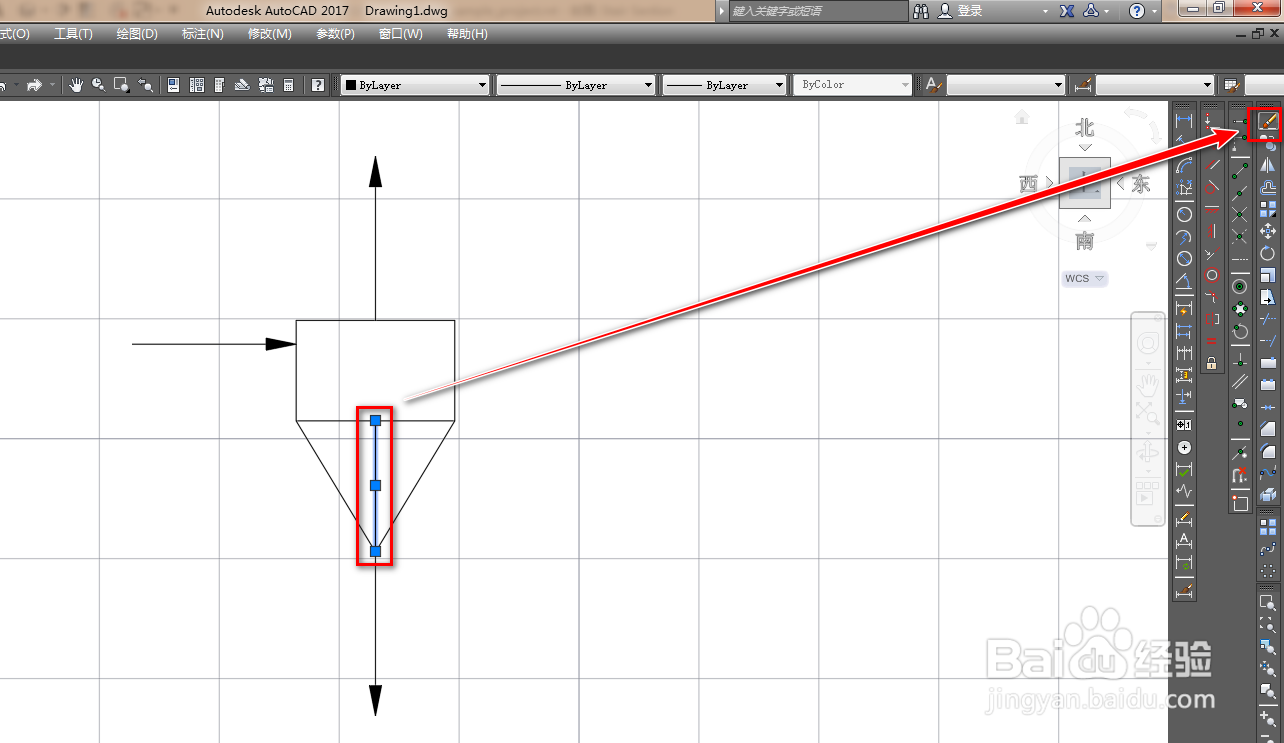
10、使用修剪工具,将矩形的下侧边修剪掉,就得到了气水分离器图形符号,如下图。

